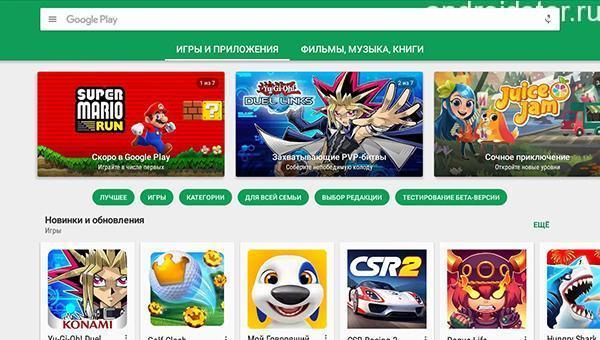Какви файлове са необходими за работата на пазара. Защо пазарът не работи
Добър ден, не е имало статия за Android за дълго време. Изтеглете книги, музика, филми, различни програми или игри, за потребители на смартфони на платформата Android от официалния магазин Play Market. От Google, което не е изненадващо като цяло.
На тази услуга има всичко необходимо за работа или забавление. Но има такива ситуации, когато пускането на пазара отказва да започне с Android устройства и дава различни грешки. Обикновено се среща прекъсване на връзката, какви техники на услугата ( това, което е малко вероятно) Зареждане от услуга или го окачване.
Всъщност, тази причина в Android е самото устройство, толкова по-странно за тях - периодични "виси", но с всичко това други услуги ще работят както обикновено, този проблем ще бъде само в Play Market "e. Най-общо казано От причините за това не работата на тази услуга може да бъде дълга, тъй като те са много, както и решението на тези проблеми.
Play Market не работи на Android - устройства, какво да правя ???
- Рестартирайте притурката си:
Без значение колко тради не е звучел, но все пак рестартирането в тази проблемна ситуация не помага рядко. Може да е просто "окачване" на системите, които всички Android са изправени пред основно потребители. Ако това действие не помогна за решаването на проблема с работата на пазара "А, нека се опитаме да разглобим няколко начина да ги решавате.
- Направете настройки за нулиране Google Play. Пазар "A:
Следните действия в повечето случаи могат да помогнат за възстановяването на пазара на пунктове "a. За да нулирате настройките, трябва да направите следното. Отидете в менюто" Настройки "на вашия смартфон, след което изберете" Приложения "или някой може да бъде "Мениджър на приложения". След това изберете Play Market и щракнете върху "Изчистване на кеша" или "Изтриване на данни".
След тези действия трябва да рестартирате телефона, за да промените бързо настройките в системата. След това, пазарът на игри трябва да печели. Ако не елиминирате грешката, прочетете.
- Премахване възпроизвеждане на актуализации Пазар "A:
В този метод всички действия са подобни на втория, само вместо "Clear кеш", кликнете върху бутона "Изтриване на актуализации".
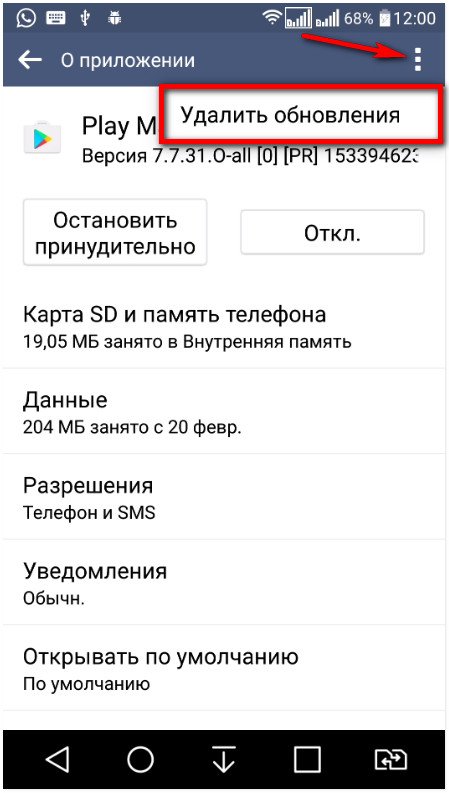
По този начин възпроизвеждане на услуга Пазарът ще възстанови в първоначалното условие. Проблемът може да бъде скрит в това, той не става рядко, че наскоро напредналите актуализации имат някои недостатъци.
- Google Removal - сметка:
Преди да използвате това действие, трябва да синхронизирате данни (копие ) Избягвайте загубата на важна и необходима информация. Отидете в менюто "Настройки", след това "Акциите и синхронизацията", след което изберете профила си.
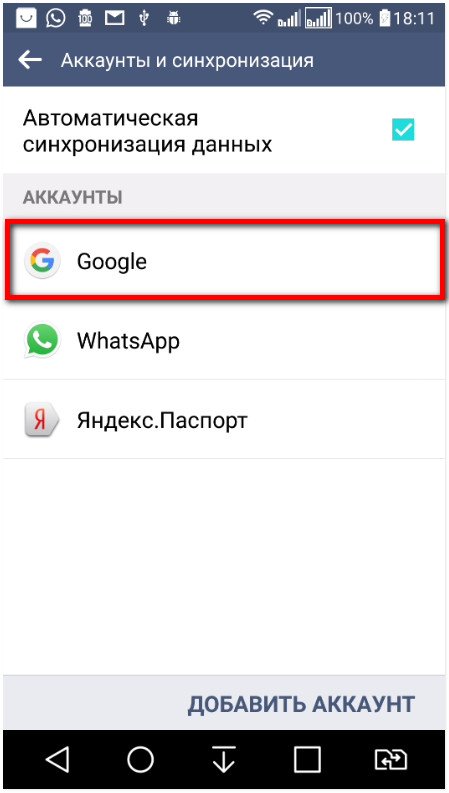
След това изберете пощенската си кутия, проверете елементите за синхронизация, в горния кликнете върху "Опции" (Troetchy), след това кликнете върху "Синхронизиране сега". По този начин ще направите копие от всичките си данни.
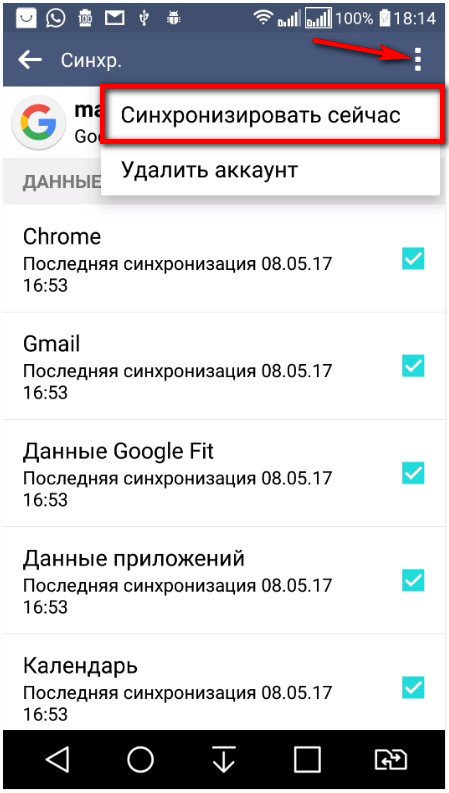
След синхронизацията можете да изтриете профила си. След като отново го въведете, устройството ще предложи да ви направи възстановяване от запазеното копие на данните. След това рестартирайте смартфона. Това ще помогне за възстановяването на работата с Playmark, ако не, прочетете още по-долу.
- Несъвместимост на приложенията с устройството:
Приложения, които потребителят е инсталирал самостоятелно, т.е. ресурс на трета страна, засяга функционирането на пазара на игра "А, до сметката на сметката. Например, това приложение е" свобода "Това е програмата е предназначена да заобикаля проверката на лиценза на пазара на игри.
- Възстановяване на настройките към фабриката:
Това действие е леко радикално, но въпреки това рестартирането на настройките не помага да се върне работата на тази услуга и системата като цяло. На нови версии на Android, започвайки от 5.1 и по-високи ( преди да възстановите настройките) Съветвам ви да оставите профила си в Google.
И така, отидете в менюто "Настройки", след това "архивиране и нулиране" или "Възстановяване и нулиране", в този раздел Изберете "Настройки за нулиране". 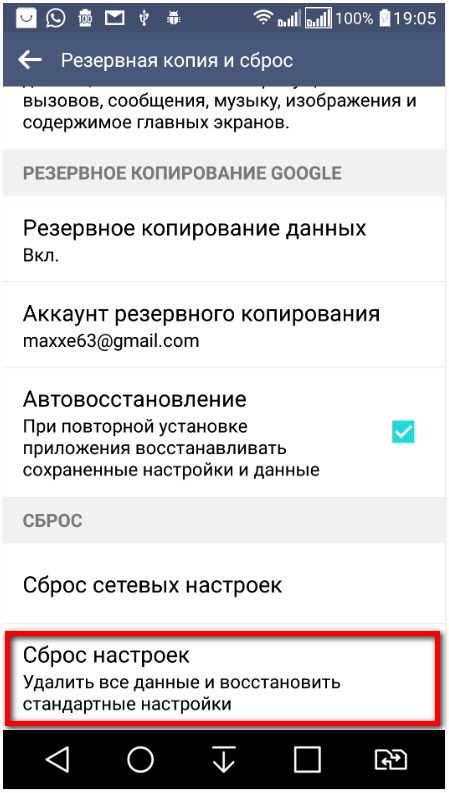
Преди това действие се уверете, че данните се извършват пълна синхронизация. Ако в телефона имаше карта с памет, данните от него няма да бъдат докоснати. Рестартирането на смартфона ще се появи автоматично, след което влезете в профила си и възстановете данните от архива.
- Няма връзка с интернет:
Бано, но все пак проверете връзката с интернет, може би просто отсъства. Не забравяйте да проверите наличието на комуникация, рестартирайте маршрутизатора.
- Google - Разширено:
Не е рядката причина е изключване на профила на Google. Отидете в раздела "Настройки", Google сметки, ако това приложение Деактивирайте, активирайте го и рестартирайте устройството.
- Възстановяване на настройките на приложението Google Play Service:
За да извършите това действие, отидете в раздела "Настройки", след това в раздела "Мениджър на приложения" или "Мениджър на приложения", след което изберете Google Play Services. В това приложение кликнете върху бутона "Изчистване на кеша".
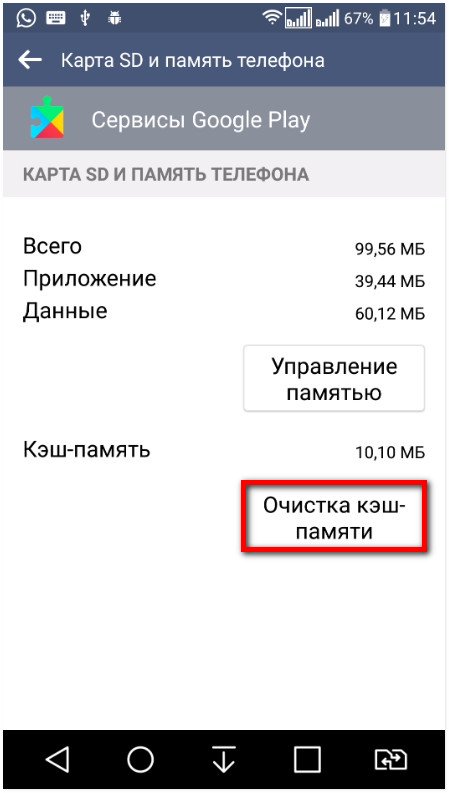
Това действие също помага за възстановяването на пазара на игра "a.
- Задайте правилната дата и час:
Ако сте уверени в интернет връзката, проверете настройките за дата и час. Отидете в менюто "Настройки", дата и час.
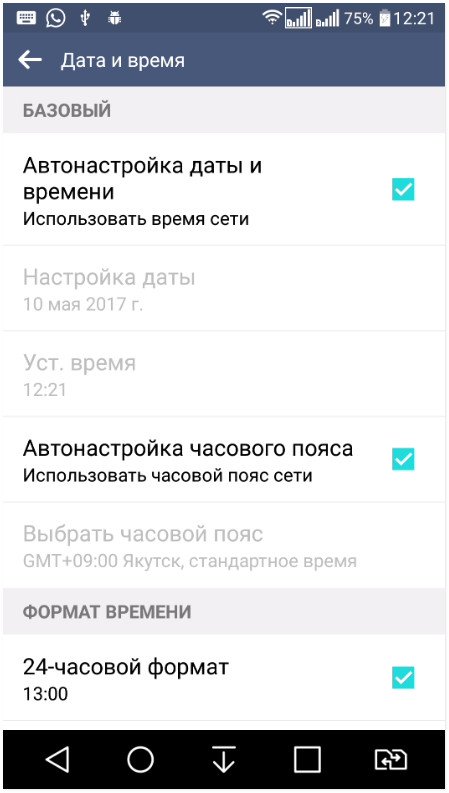
Задайте правилното време и дата, най-добре е да направите синхронизация с интернет. След това рестартирайте устройството.
- Настройване на файла Hosts:
Ако приложението "свобода" е инсталирано на вашия смартфон, опитайте да го спрете и да го изтриете. Отидете в менюто "Настройки", приложението, след това изберете "Freedom" в отвореното меню, кликнете върху бутона "Деактивиране" или "Стоп", след което просто го изтрийте. Не забравяйте да рестартирате смартфона.
Настройката на файла Hosts все още се редактира. Нека спрем на този етап по-подробно. Възможно е приложението за свобода да не бъде инсталирано на вашето устройство, но проблемът с файла Hosts все още е там.
Файлът Hosts създава собствена база от сайтове и IP адреси, съответно, когато отворите един или на сайта, системата първо се отнася до файла Hosts и след това DNS сървъра. От това можете да приключите, файлът "домакини" е по същество филтър (защитна стена) Ето защо, за сигурността на системата, той може да блокира достъпа до един или друг сайт, включително играта Маркер.
Сега стигнахме до най-интересното, редактиране на файла Hosts. За да направите промени в този файл, имаме нужда от файлов мениджър Root Explorer. И корен. Как да получите права за суперпотребители прочетете в моя блог.
Стартирайте приложението Root Explorer и отидете в папката на системата.
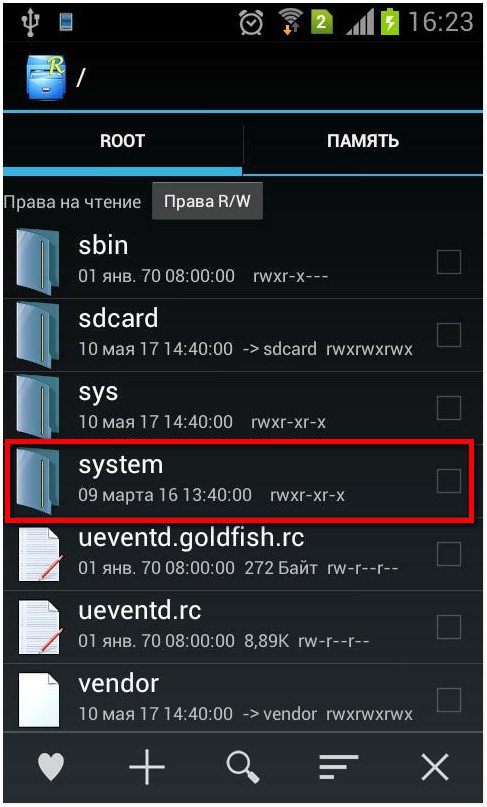
След това влезте в папката и т.н. И инсталирайте права R / W. (Прочетете / пишете), за това натиснете бутона в горния десен ъгъл.
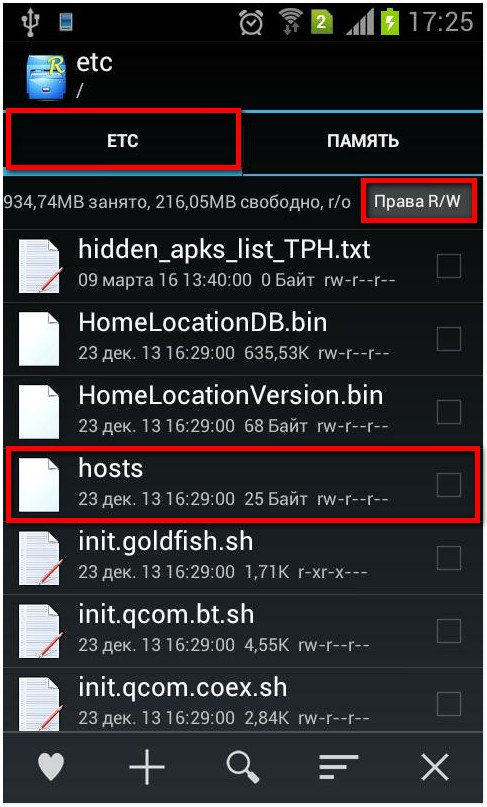
Системата ще поиска право на суперпотребители, да осигури. Отворете файла Hosts и изберете "текстов редактор".
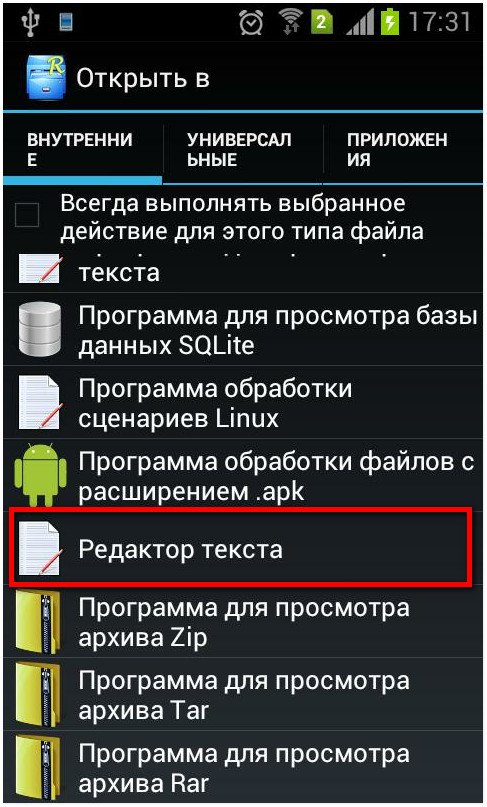
Много потребители са изправени пред ситуацията, когато тя не работи. Днес ще говорим за това как лесно да се справяме с този проблем. Освен това ще се опитаме да разберем основните причини за проблемите и ще дадем най-ефективните съвети за тяхната бърза ликвидация.
Всъщност, причините, поради които приложението не влиза в продажния пазар, е огромен комплект. Те включват тези, свързани директно със самата система, и тези, причинени от повреда в сметката на сметката, и тези, които възникват, когато няма връзка с интернет чрез Wi Fi. Често потребителите казват, например, "не мога да се регистрирам" или "не мога да се регистрирам в Play Market", "без връзка", "Аз не знам как да променя страната в системата" и други подобни. Днес ще говорим за всеки от възможните проблеми.
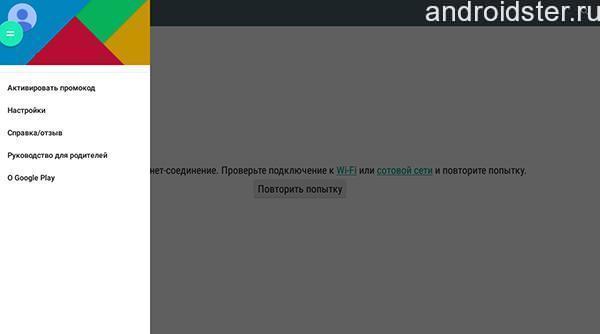
След това ще разгледаме донякъде често и се опитваме да разберем какво да правим, ако Android не влиза в системата. Ще се опитаме да разберем причините и освен това да намерим най-простия начин да премахнем всички проблеми.
Носи Android
Envy Android система. Много чест феномен, който води до спиране на работата. Ами ако програмата не работи точно поради това? Кредит с тази ситуация ще помогне на проста процедура за рестартиране на устройството. Интересното е, че тази техника работи добре не само с Google Play Services, но и с повечето други приложения.
Проблеми с настройките
Ако Playmark не работи, той може да говори за проблеми в настройките. Тя може да попречи на потребителя да влезете. Честа причина за провала на тази система, особено на таблетките, са объркани настройки. Помощта в тази ситуация е проста - трябва да се нулират настройките. За да премахнете ненужната информация, трябва да отидете в менюто с настройки и изберете "Мениджър на приложения". След това, в този елемент, който се отваря, е необходимо да намерите съответния раздел и да отворите контролния прозорец. След това просто трябва да изчистите кеша (или да изтриете всички данни).
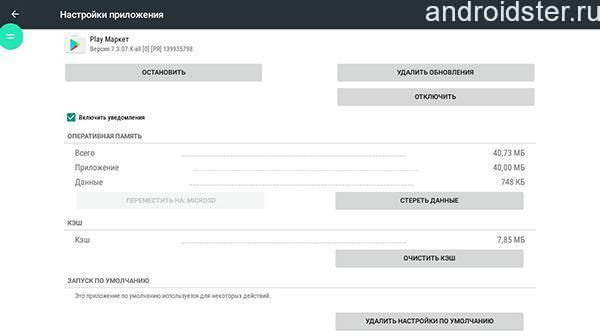
След като процедурите са извършили, трябва да рестартирате устройството: това ще позволи на системата да вижда направените от вас промени. Тъй като практиката е показала, след извършване на тези процедури, всички проблеми с работата на заявлението са решени. Ако след това се тревожите за идеята, че "защо не мога да отида на игралния пазар", разгледайте следните ситуации.
Проблеми с работата на актуализацията
Честите неизправности в приложението за съхранение на приложения възникват само след актуализиране на системата. Причината за това може да бъде различна: от проблеми и недостатъци в самите актуализиране на файловете, към обичайното ниска производителност на устройството, което просто не може да възприема промени. Play Marquer престава да работи и започва и в случаите, когато актуализацията не е инсталирана. Помощ в тази ситуация може да изтрие актуализирани файлове.
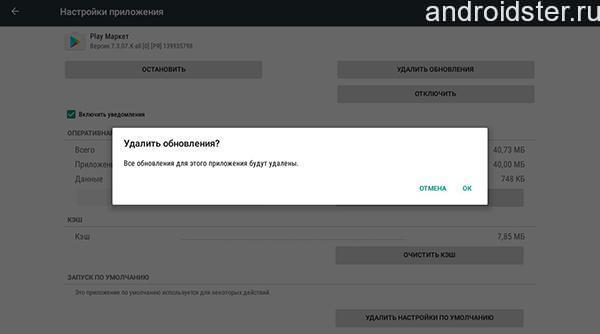
За да извършите тази процедура, трябва да въведете менюто Настройки на устройството, изберете елемента на мениджъра на приложения и отворете прозореца на Google Phocket. След това в възможностите за отваряне е необходимо да спрете в "Изтриване на актуализации". Това действие ще промени услугата и ще върне липсващите му файлове в първоначалното състояние.
Неизпълнение в работата на Google Play Services
Често проблемите в експлоатацията на приложението са свързани със системата на услугите на Google, които могат просто да бъдат инсталирани или неправилно свързани. Тук потребителят ще помогне само на пълното почистване на настройките на тази система. За да го изпълните:
- отидете в настройките, изберете "Приложения" и отворете позицията на Google Play услуги;
- след това просто отворете менюто на самата програма и почистете кеша.
Между другото, този проблем може да възникне в случай, че потребителят инспектира приложението за изтегляне на мениджъра на изтеглянето. Можете да се справите с това може да върне само приложението. За да направите това, отидете в менюто с настройки на самото устройство, изберете съответния елемент и свържете програмата. Като правило, тя трябва да работи и инсталираната услуга трябва да се включи. Ако тази инсталация не помогне, и белият екран в приложението няма да започне да стартира, отидете на следните елементи.
В някои случаи, когато всички предишни техники не помагат и играят пазарът спира да зарежда дори в 1 минута, тогава трябва да изтриете целия профил в Google. Но тук трябва да сте много внимателни: подобна процедура може да доведе до пълна загуба на данни, така че всички важни файлове трябва да бъдат копирани преди това.
Направи го лесно:
- Синхронизирайте устройството си и архивирайте облачното съхранение на сметката.
- В менюто Настройки намерите профила си в Google и отворете менюто за синхронизиране.
- Изберете важни елементи: Контакти, лични файлове, музика, снимки.
- След това премахнете профила си.
- Когато посетите, вашето устройство ще ви подкани само за да възстановите всички данни чрез архиви. След рестартиране този проблем обикновено изчезва.
Проверете дали данните са въведени правилно, за да влезете в профила си. Тя може да спре да отваряне на магазин за приложения, ако сте въвели грешни данни, които при регистрацията. Трябва да направите просто нещо: уверете се, че елементите, които са необходими за регистрация на устройството, са правилни.
Мрежи с интернет
Друга изключително обща причина за инвалидизиране на играта на игралния пазар е проблемът в интернет. Ако забележите някаква фракция във функционирането на приложенията, устройството започва да пише "липсваща връзка", след което трябва да проверите наличността на мрежова връзка и комуникация. Ако няма връзки, трябва да се опитате да го възстановите. Много често помага на баналната рестартиране на маршрутизатора или да рестартира данните за връзката. Ако няма промени в работата на Wai, тогава трябва да потърсите помощ на вашия оператор.
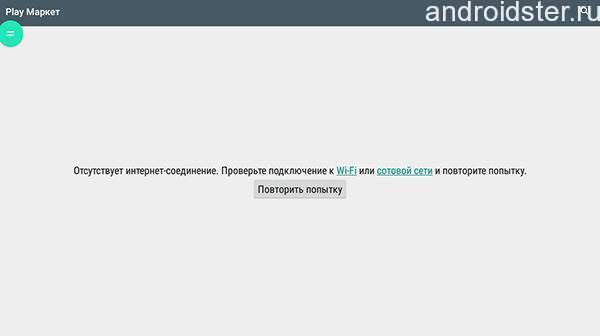
дата и час
Има ситуации, при които устройството показва и пише, че няма интернет, "липсва връзката", а играчът не се отваря. Но с интернет таблетно устройство Или на телефона работи перфектно. За един неопитен потребител ще бъде трудно да разбере защо играчният пазар не работи в този случай. Но често този инцидент е свързан с грешните параметри на датата и часа. Преди да започнете да взаимодействате с тях, проверете всички времена дали няма проблеми с връзката. Ако няма, тогава не се колебайте да замените датата.
Можете да се справите с това, ако ръчно преинсталирате датата и часа в подходящия календар или да синхронизирате тези елементи с мрежата.
- За да направите това, намерете елемента "дата и час" в менюто на устройството, изберете марката "Дата и час на мрежата" и освен "мрежова часова зона".
- След това рестартирайте устройството и се насладете на работата.
Ако не помогна за справяне с проблема, опитайте се да се свържете център за услуги Таблета или смартфона. Експертите ще помогнат да се справят с причините за проблемите.
Всички ние имахме проблеми с пазара на Google Play в малко време. Дали това е съобщение за грешка при зареждане на приложения, внезапно повреда в работата на пазара на Google Party или тази услуга просто не искаше да се отвори - без значение. Важно е да имаме решения такива проблеми. По-долу ще ви разкажем за нашите препоръки за случаи, ако имате проблеми с Google Play Market.
Доколкото знаем, Google редовно проверява датата и часа във вашия смартфон за игра на игра. Ако тази услуга не може да определи времето, тези или други проблеми могат да възникнат с него. Google сървъри трябва да не е лесно да се синхронизират с вашето устройство, поради което вашият пазар на игри може да работи с прекъсвания.
За да се отървете от такъв проблем, трябва да отидете в настройките на вашето устройство. В тях трябва да намерите раздела "Дата и час". Кликнете върху неговата икона и ще видите дали е активирана опцията за автоматично синхронизиране на датата и часа в мрежата. Ако такава опция не е активна, трябва да го включите.
Ако горната опция е активирана във вашето устройство, но пазарът на Google Play все още не работи, тогава в този случай трябва ръчно да зададете датата и часа. Първо трябва да деактивирате автоматичната настройка на датата и времето в мрежата. След това започнете да влизате в датата и времето, колкото е възможно. Ако този метод не помогне - не се обезсърчавайте, защото все още има много други начини за възстановяване на нормалната работа на Google Play Market..
Проверете връзката си с интернет
Това може да изглежда ненужно просто и лесно, но проверка на интернет връзката може да ви спести от редица проблеми. Опитайте да превключите от wi-fi до мобилна трансмисия Данни, или обратно, след което разберете дали проблемът се елиминира.
Инсталиране на най-новата версия на Google Play
Нека звучи глупаво, но понякога се случва, че актуализирането на Google Play, въпреки че е налично, но не може да бъде изтеглено автоматично в рамките на няколко дни след официалното му освобождаване. Ако вече имате файл APK.Можете много бързо да инсталирате най-новата версия на Google Play.
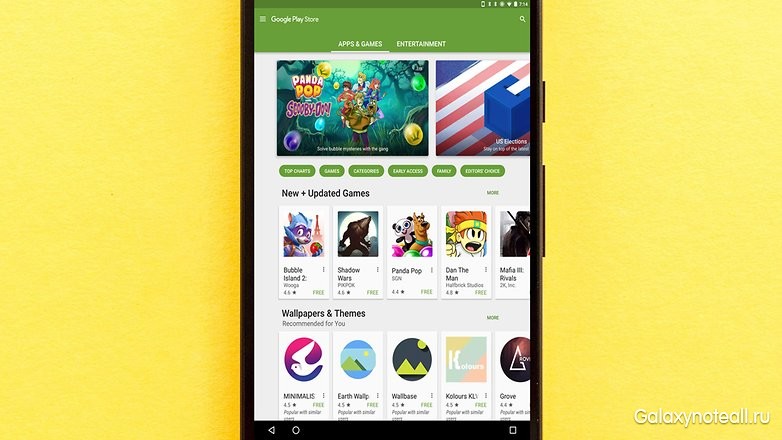
Почистване на кеша на пазара на Google Play
В някои случаи можете да принудите пазара на игра, както трябва да се направи чрез извършване на кеш за почистване. Кешът е област на паметта, където данните са временно запаметени, които, ако е необходимо, можете бързо да възстановите, без да прибягвате до рестартирането на устройството. Почистването на кеша може да се направи без много трудности и може да реши проблема ви.
Преди всичко отидете в настройките от началния екран на вашето устройство. След това отворете секцията "Приложения" или секцията "Мениджър на приложения" зависи от вашето устройство. Сега ще трябва или да направите превъртане надолу и да кликнете върху иконата Casha Cleanup, или ще трябва да отворите "памет", намерете иконата на кеша данни, кликнете върху нея и след това изтрийте данните за кеша. След приключване на всички тези действия, влезте в пазара на Google Play и вижте дали проблемът ви е решен. Ако не, трябва да опитате други методи, изброени по-долу.
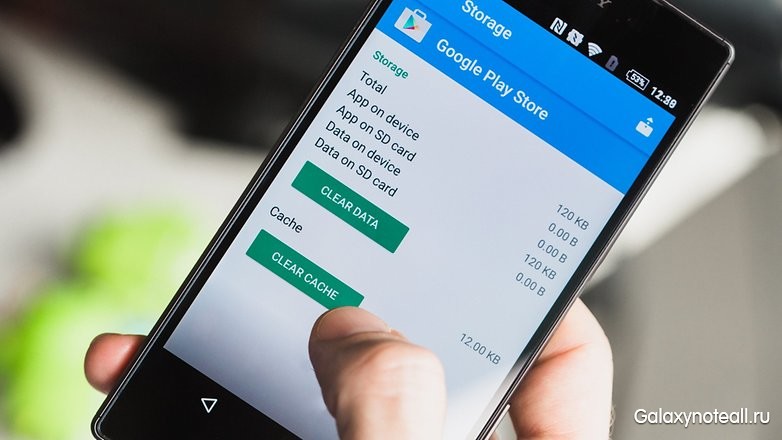
Изчистване на данните ви в Play Market
Изтриването на данните си от Play Market изглежда като първите ни съвети, но този процес унищожава малко повече информация. По време на изтриването, приложението се връща в първоначалното условие и губи вашите запазени данни, включително тези, които вероятно причината за проблема.
Имайте предвид, че изтриването на данни от пазара на игра ще унищожи вашите файлове, настройки, профили, бази данни и всякаква друга информация. Също така трябва да сте сигурни, че имате информация за въвеждане на сметката, тъй като тя също ще бъде изтрита от вашия пазарен профил в Google Play.
Така че, за да започнете работа, въведете настройките и отворете "Приложения" или "Мениджър на приложения". След това трябва да превъртите надолу, за да видите и кликнете върху иконата "Изчистване на данни", или да въведете иконата "Memory", за да видите иконата на кеш паметта, щракнете върху него и след това изтрийте данните от кеша.
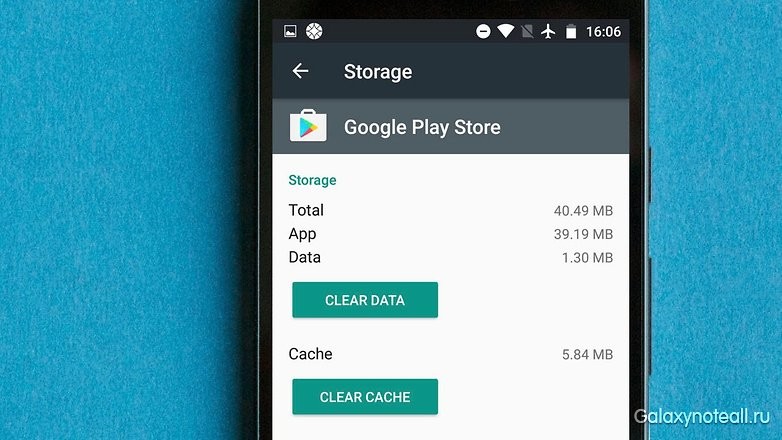
Почистване на данни и кеш в услугите на Google Play
Вероятно проблемите с Play Market могат да бъдат пряко свързани с услугите на Google Play. Ако Google Play е "сърце" на вашето устройство с Android, тогава Google Play Services ще бъде неговата "душа". Между другото, Google Play Services са мистериозен фонов процес, който позволява приложения да комуникират с различни области на вашето устройство, което им позволява да синхронизират, изпращат известия и т.н.
Ако почистването на кеша и вашите данни за пазара на Google Play не ви дадоха нищо, след това отидете в услугите си в Google Play и направете почистване на кеша и този раздел. Този процес е доста прост. Трябва да отидете в настройките и да отворите "мениджъра на приложения" (или "приложения"). След това трябва да намерите приложението Google Play Services. В зависимост от вашето устройство или кликнете върху надпис "Клиринговите данни" или отворете подраздела "памет", намерете иконата "кеш", щракнете върху него и след това изтрийте данните от кеша. Ако не реши проблема ви, след това се върнете към страницата google Apps. Възпроизвеждане на услуги и кликнете върху иконата "Управление на място" (или "Управление на паметта") и след това кликнете върху иконата "Изтриване на всички данни".
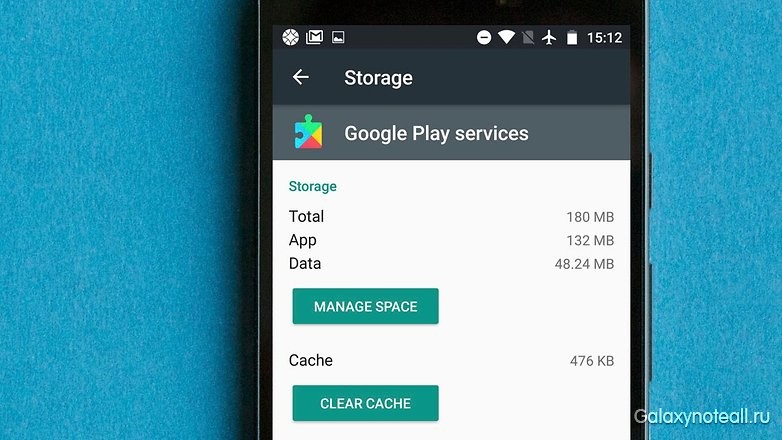
Инсталиране на най-новата версия на Google Play Services
Друг начин, който може да помогне, е изтеглянето и инсталирането на най-новата версия на Google Play Services и пазара на Google Play. Според нас най-много последна версия Такъв софтуер трябва да бъде стабилен, затова има смисъл да го поддържате в актуална.
Първото нещо, което трябва да направите, е да проверите текущото състояние на Google Play Market. Отворете Google Play Market и кликнете върху иконата на менюто в горния ляв ъгъл на екрана. След това кликнете върху иконата "Настройки" и под "Общото" надпис можете да видите наличието на актуализации за приложението Google Play. Сега кликнете върху иконата "Auto-up Application" и се уверете, че е активирана опцията "Автоматично използване на приложение чрез Wi-Fi". След това проверете дали имате Wi-Fi връзка.
Обърнете внимание, че получаването на най-много нова версия Google Play Services е по-сложна работа и описание на това как да го направите, отнема много време. Можете да научите за него от интернет.

Преинсталиране на профила си в Google на вашето устройство
Сега ще разкажем за по-радикални начини за решаване на проблеми. Ако вашето приложение Warker приложение не работи, тогава трябва да актуализирате профила си в Google. Това ще означава, че този профил, който е в телефона ви, ще бъде нулиран, а не само в пазара на Google Play. Уверете се, че знаете желаната информация за профила (или сметки), преди да продължите с действия. Можете да загубите целия акаунт, ако не се интересувате.
Така че, за да започнете да изтриете профила си и след това да го стартирате отново. Направи го лесно. В настройките кликнете върху иконата на профила. Сега трябва да кликнете върху google сметкаИскате да изтриете, след това кликнете върху иконата на менюто в горния десен ъгъл и кликнете върху надписа "Delete Account". Ще трябва да го направите за всеки профил в Google на вашето устройство.
На следващия етап трябва да стартирате профила в Google. Върнете се в настройките и отново кликнете върху иконата "сметка". Трябва да видите надписа "Добави акаунт". Ако видите профила, тогава сте забравили да го премахнете. Кликнете върху иконата "Добавяне на сметка" и следвайте указанията на екрана, как да стартирате отново сметката.
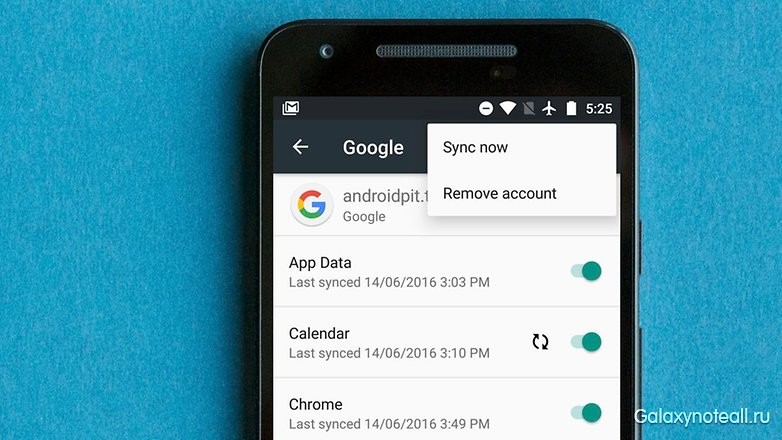
Проверете приложенията си с увреждания
За някои приложения работят правилно, е необходимо да участват други приложения. Това е особено вярно, когато се занимавате със системни приложения, като например пазар на Google Play. Ако наскоро сте изключили всяко приложение, това може да е причина за проблема ви. За щастие, тя може бързо да бъде елиминирана.
Така че, в настройките, отворете "мениджъра на приложения" или "Приложения" и направете превъртане към раздела "Дистанционни приложения". Ако видите услуги с увреждания, отворете ги и кликнете върху иконата "Enable". След това проверете дали проблемът е елиминиран.
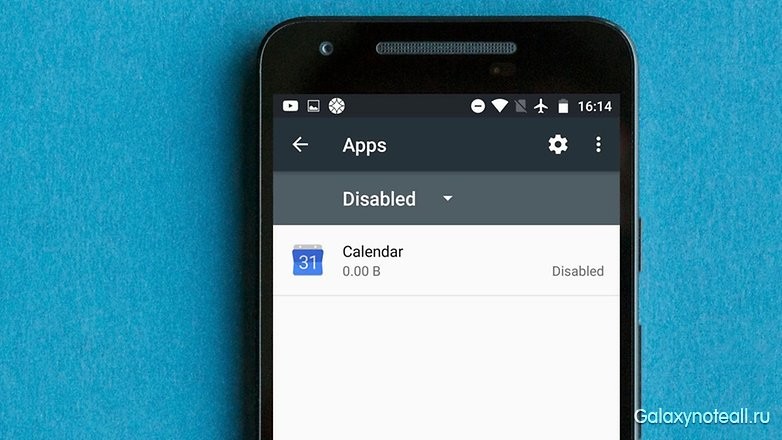
Деактивирайте VPN.
Виртуалната VPN частна мрежа е чудесен начин да получите любимата си медийна система извън географското си местоположение. Можете също да използвате VPN, за да инсталирате заявлението от Play Market, свързан с друга държава. Въпреки това, VPN може да предизвика проблеми с вашия пазар на Google Play, в региона, в който в момента сте. Ако горната мрежа е активна във вашето устройство Android, трябва да го изключите. Отидете в настройките, намерете опцията "по избор" (или "допълнителни мрежи") и го изключете.
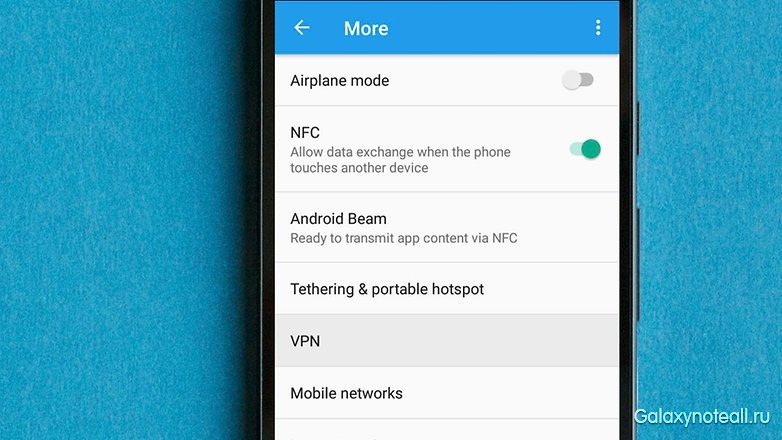
Активиране на мениджъра за изтегляне
Има възможност пазарният пазар да спре да работи, ако мениджърът ви за изтегляне е деактивиран. В този случай решението ще бъде много просто. Отидете в настройките, след това кликнете върху "Приложения" (или "Мениджър на приложения"). Сега ще видите или списък с всичките ви приложения, или трябва да кликнете върху иконата "All". След това намерете иконата за изтегляне (Download Manager) и кликнете върху него. След това можете да видите дали мениджърът за изтегляне е деактивиран. Ако е забранено, трябва да видите иконата "Enable". Кликнете върху него, за да го активирате отново. Ако видите иконите на "принудително спиране" и "деактивиране", след това в този случай мениджърът за изтегляне е активен и може да не вземете предвид горния съвет.
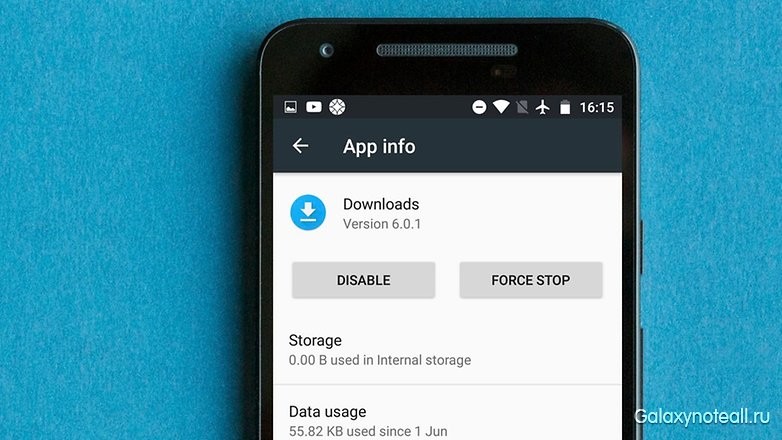
Премахнете файла "hosts.txt" (root-right)
Разширени потребители, които вече имат корен права, могат да отворят файловия мениджър в своето устройство, след това да влязат в системната директория (root) и да търсят файла "hosts.txt". След като намиша този файл, той трябва да бъде премахнат. Важно: Не докосвайте други системни файлове!
Изтрийте старите актуализации за Google Play
Когато имате проблем с приложението, можете просто да го изтриете и след това да го инсталирате отново. Такава схема може да бъде полезна само за някои приложения, а пазарът на Google Play, както знаем, е системно приложение Във вашето устройство Android. За вас може да има такъв изход - премахнете предишните актуализации за горното приложение и може да елиминира проблема, който имате.
За да започнете, отидете в настройките, кликнете върху "Приложения" или "Мениджър на приложения", и след това ще видите или списък с всички приложения, или трябва да кликнете върху иконата "All". Сега намерете приложението Google Play Market, отворете го и кликнете върху иконата "Изтриване на актуализации". Ако горното приложение не работи, тогава ще трябва да отидете в Google Play Market и да преинсталирате актуализации.
Нулирайте до фабричните настройки на вашия смартфон
Ако все още имате проблеми след прилагането на всички описани методи, нямате нищо друго да правите нищо друго, как да направите нулиране до фабричните настройки. Разбира се, това е крайна мярка, а не без последствия - всичките ви данни ще бъдат изтрити. Затова ще трябва предварително да направите резервно копие на цялата важна информация.
След като сте придобили копие от важни данни, можете да продължите с нулиране. Отворете настройките, намерете секцията "Reset and Backup" и кликнете върху него. Сега проверете дали плъзгачът до "архивирането на моите данни" е включено. Кликнете върху надписа "Account Backup", за да изберете профила, чиито данни бихте искали да копирате. Също така се уверете, че имате достъп до този профил.
След извършване на горните действия, въведете менюто "Reset and Backup". Сега кликнете върху иконата "Нулиране на фабричните настройки" в долната част на екрана. Потвърдете, че искате да направите такова нулиране и телефонът ви ще стане така, както е било, когато купувате. Можете да възстановите данните си, когато влезете в профила си в Google.
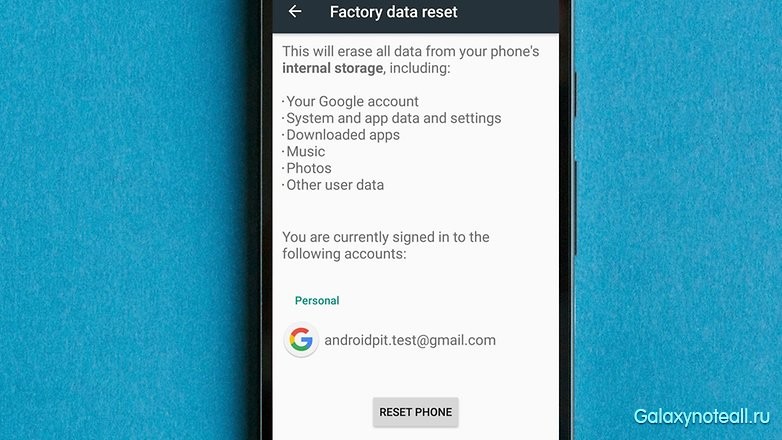
Нашите съвети ви помогнаха? Имате ли други съвети как да направите отново пазарът на Google Play? Споделете с нас вашите съображения в коментарите.
Неуспехите в работата на пазара на Google Play са различни: технически трудности от страна на услугата, непроменени мисии, приложения и абсолютна неизползваемост. В този пост ще говорим за някои препоръки, как да го поправим.
1. Трябва да рестартирате Android устройството
Преди всичко трябва да рестартирате устройството си. Като правило, това трябва да помогне не само на Google Play, но и от друга система виси. Ако това не реши проблема ви, тогава отидете по-далеч.
2. Трябва да нулирате опциите на пазара на Google Play.
Как да го направя:
1. Отидете на опцията.
2. Отворете "Приложения" или "Мениджър на приложения".
3. Поставете в списъка на Google Play Market и кликнете върху него.
4. В прозореца Опции на приложението изберете "Изтриване на данни" и "Clear Cache".
Мисля, че трябва да помогне на всички, но ако не, тогава отиваме по-далеч.
3. Изтрийте актуализациите на пазара на Google Play
Ние действаме като в параграф 2, но само вместо "изтриване на данните" и "изчистете кеша", кликнете върху "Изтриване на актуализации". Това ще върне пускането на пазара на първоначалната позиция по време на инсталацията.
4. Пропуснете опциите за приложения на Google Play услуги
Отново отидете на опциите, отворете "приложения" и намерете "Google Play" в списъка. Трябва да го отворите и да почистите кеша и данните.
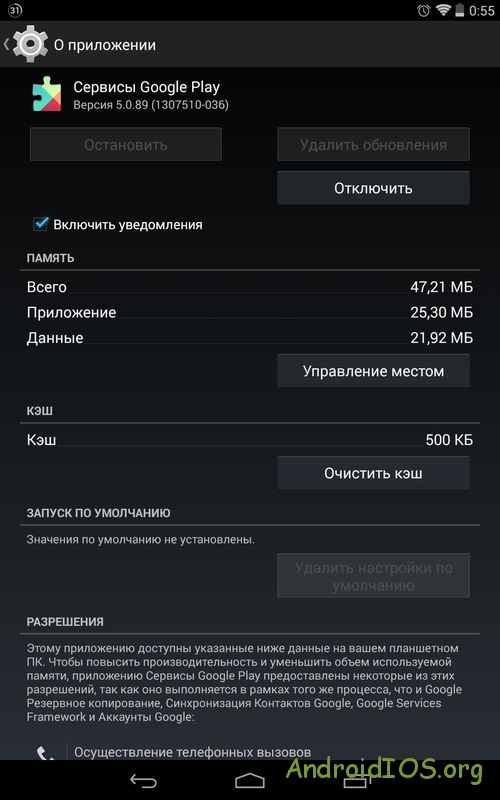
5. Активирайте "Download Manager"
В раздела за приложения на Swayp отидете в раздела "All" и отворете мениджъра за изтегляне. В случай, че сте изключили, кликнете върху "Активиране".
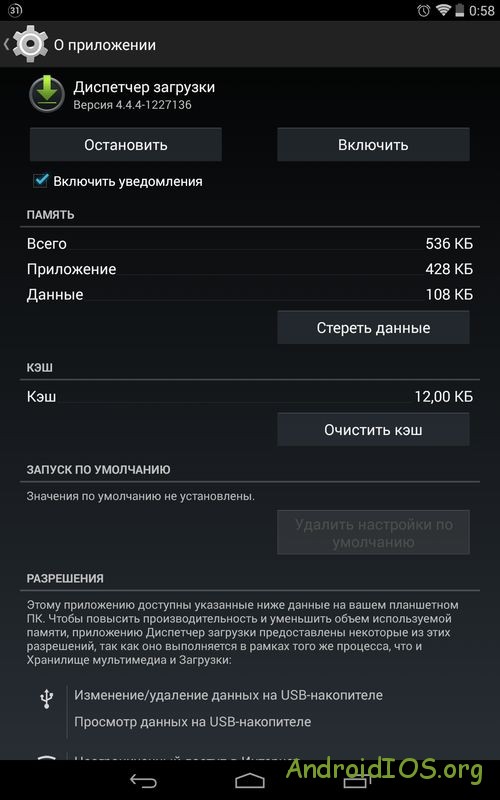
Ако вече сте активирали, и предишните препоръки несъмнено не помогнат, следвайте още.
Google Play., той е Play Market. или Магазин за игри. - Всичко това е една и съща програма, която е една от основните в операционната система Android, в края на краищата, тя е, която ни отваря вратата към света на приложенията и игрите за нашия смартфон и таблет. Но понякога се случва, че когато стартирате пазара на Google Play, вместо обичайните приложения виждаме страница с надпис "Проверете връзката и опитайте отново" И бутонът за повторение или пазарът дава някои грешки. За съжаление, приложението Google Play, както е абсолютно всяка друга програма, не е застрахована от всякакви грешки и неуспехи в работата ви. Това се намира доста често и ако изведнъж имате подобен надпис или приложението изобщо не се зарежда, тогава тази статия е за вас.
В тази статия ще се опитаме да разкрием въпроса: Какво ще стане, ако не работите на смартфон или таблет или стартира Google Play?, както и да описват всякакви проблеми при работа с магазина за игра и как да ги решите.
Метод номер 1.
Проверете интернет на устройството си
Изглежда, че отговорът е обилно просто, но за работата на Google Play се изисква присъствието на работеща интернет връзка. Ето защо, първо проверявате вашия смартфон или таблет, независимо дали wi-Fi мрежа или мобилен интернет (Прехвърляне на данни за пакети), може би просто сте ги забравили да се включат. Ако всичко работи, отидете на някой от браузърите, които сте инсталирали - Chrome, Firefox, Opera и отворете част, за да сте сигурни, че интернет работи. Ако интернет не работи, претоварете маршрутизатора или маршрутизатора.
Метод № 2.
Рестартирайте Android устройството
Обикновено, както при работа с компютър, рестартирането ще помогне за решаването на много проблеми, които могат да възникнат при работа android системи, Включително от Google Play.
Метод номер 3.
Проверете защитната стена или антивирусните настройки на устройството, инсталирано на устройството.
Обикновено антивирусните приложения не ограничават операцията по пускане на пазара, ако сте в настройките на защитната стена случайно не е затворен достъп до интернет. Проверете настройките на инсталираните антивирусни приложения софтуер и Firefall.
Метод номер 4.
Почистете кеша и изтрийте данните в приложението Google Play
Този метод решава проблема в повечето случаи.
Стъпка 1 Отидете в приложението за настройки на вашия смартфон или таблет
Стъпка 2 Намерете и отворете елемента от менюто Мениджър на приложения или приложения и отидете в раздела Всички
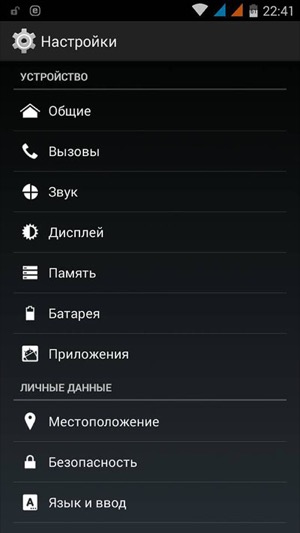
Стъпка 3 Поставете и отворете програмата на пазара на Google Play, като натиснете пръста си на името си
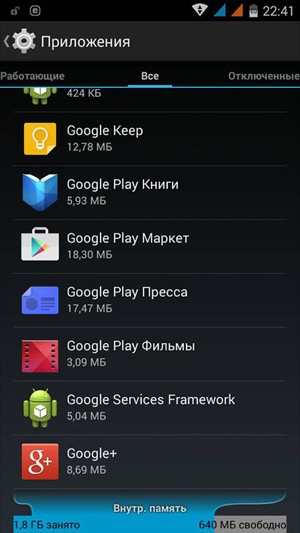
Стъпка 4 В прозореца, който се отваря, кликнете върху бутоните за изтриване на данни и изчистете кеша

Метод номер 5.
Изтрийте всички актуализации на Google Play Application
Ако операциите, направени от метод № 4 не помогнат, можете също да изтриете актуализации за приложението на Google Play Market. За да направите това, в прозореца "Приложение" щракнете върху бутона Изтрий актуализация. Всички актуализации на приложения ще бъдат изтрити и ще се върнат в първоначалното си състояние, както когато стартирате за първи път. Рестартирайте Android и опитайте отново да отидете в магазина за игра.
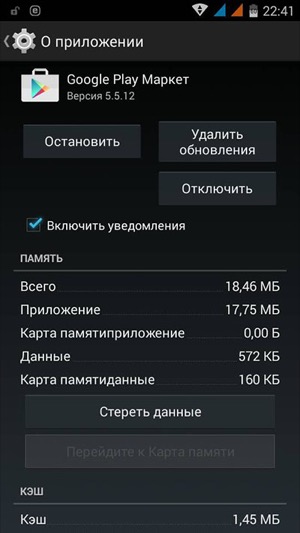
Метод номер 6.
Почистете кеша в услугите на Google Play
Ако все още имате неработеща Google Play, опитайте да почистите кеша в приложението Google Play Services. Можете също да го намерите сред всички инсталирани програми. В прозореца "Приложение" щракнете върху Изчистване на кеша
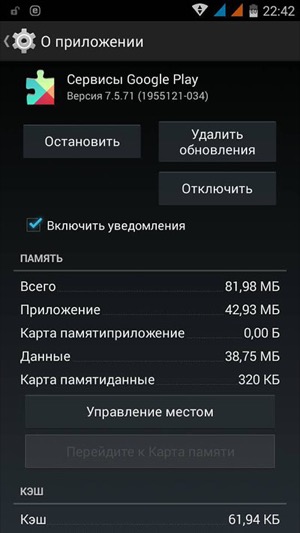
Метод номер 7.
Почистете данните в рамката на Google услуги.
Рамката на Google услуги отговаря за правилното функциониране на всички услуги на Google. Ако нито кеш почистването или изтриването на данни и всички ви помогнаха google актуализации Играйте, опитайте също да изчистите данните в рамката на Google услуги. За да направите това, намерете приложението в менюто. Мениджър на приложения Или приложение и го отворете. В прозореца "Приложение" кликнете върху бутона ERASE Data и рестартирайте вашия смартфон или таблет.
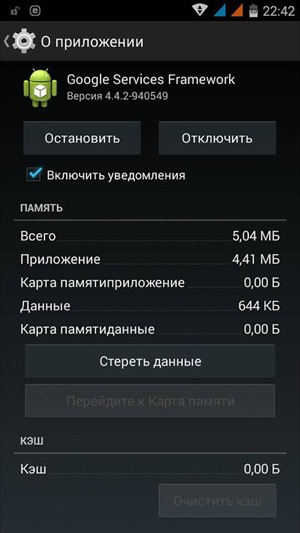
Метод номер 8.
Активиране на апартаменти на Google и Download Manager (Изтегляне)
Често Google Play спира да работи, ако случайно изключите ключовите приложения на Google и Download Manager, които играят пряка роля в работата на услугата. За да проверите това, отидете в настройките → Приложения → Деактивирани, ако няма такъв раздел, тогава всички (приложения с увреждания ще бъдат в долната част) и ще вижте дали мениджърът за изтегляне и услугите на Google са деактивирани, като - сметки на Google, социални Google+, рамката на Google услуги и други, ако има такива, тогава не забравяйте да ги включите.
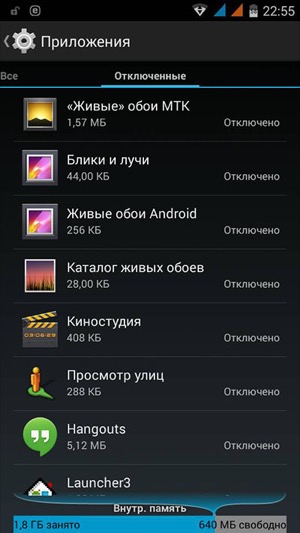
Метод номер 9.
Изтрийте профила си в Google и го възстановете отново.
Понякога не работи магазин възпроизвеждане на приложения Пазар Можете да възстановите просто като премахнете профила си в Google и след това го добавяте отново.
Стъпка 1 Отидете в Настройки Appa и открийте там елемент Сметки (сметки)
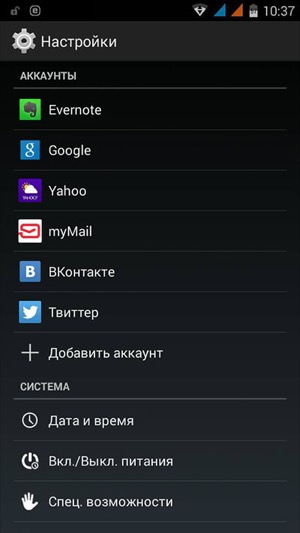
Стъпка 2 Отворете профила си в Google и изберете Изтриване на профил
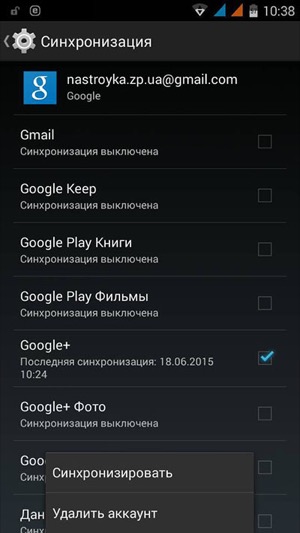
Стъпка 3 След това рестартирайте Android устройството и отново добавете профил в Google.
Метод номер 10.
Когато "липсва" липсва "грешка проверява времето и датата
Ако сте поставили неправилно време на вашия смартфон или таблет, тогава има вероятност да получите грешка "Липсва връзката". Затова проверете коректността на времето и посочете часовата зона. Най-добре синхронизирате тези параметри мобилна мрежа Оператор или Wi-Fi. За да направите това, в приложението за настройка ще задействате елемента дата и час и ще проверите "датата и часа на мрежата" и "мрежова часова зона".
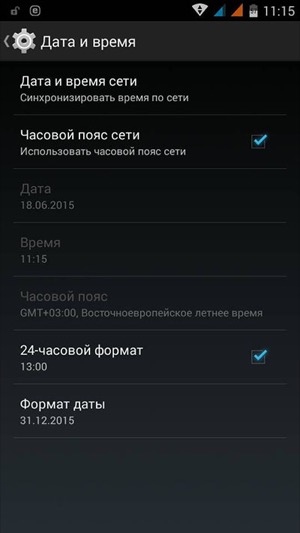
Метод номер 11.
Направете настройки за възстановяване на Android (твърдо нулиране)
Този метод е най-радикал, ако няма начин, в който сте ви помогнали. Как да се направи Трудно нулиране. Смартфон или таблет, можете да прочетете в статията Как да нулирате Android до фабричните настройки. Но преди да го направите и изтриете всички данни, приложения и контакти с Android устройстваПрепоръчваме ви да направите резервно копие на информацията, от която се нуждаете, която може да бъде възстановена по-късно назад.
Надяваме се, че поне един от методите ще ви помогне да решите проблема с работата на пазара на Google Play. Но това може да се случи, че никой от изброените начини няма да ви помогне, в такива случаи трябва да се свържете със сервизния център или да използвате нашата услуга.
Добавете статията си в отметки и споделяне с приятели, както и да се абонирате за нашата общност в в социалните мрежикъдето можете да намерите много полезна информация